Cómo recuperar el acceso al disco duro, solucionar el error de no poder abrir el disco duro

En este artículo, te guiaremos sobre cómo recuperar el acceso a tu disco duro cuando falla. ¡Sigamos!
La nueva aplicación Calculadora en iOS 18 ha agregado una función de notas matemáticas, proporcionando un teclado con símbolos matemáticos y muchos modos de conversión de unidades útiles para los usuarios. También podemos fijar notas de matemáticas para señalar contenido importante. A continuación te explicamos cómo usar Notas de matemáticas en iOS 18.
Cómo escribir notas de matemáticas en la calculadora de iOS 18
Paso 1:
Abra la aplicación de calculadora en su iPhone, luego mantenga presionado el ícono del teclado en la esquina inferior izquierda de la pantalla. Mostrando diferentes opciones, haga clic en Apuntes de Matemáticas .
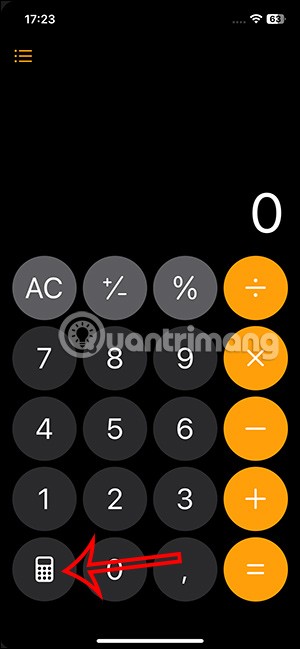
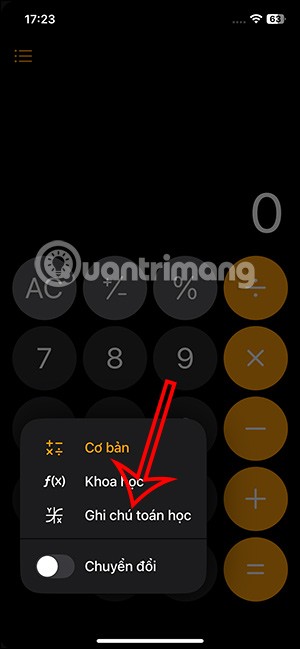
Paso 2:
Ahora la computadora cambia a la interfaz de notas, haga clic en el ícono para crear una nueva nota para ejecutar. Luego, el usuario es llevado a la interfaz de ingreso de notas.
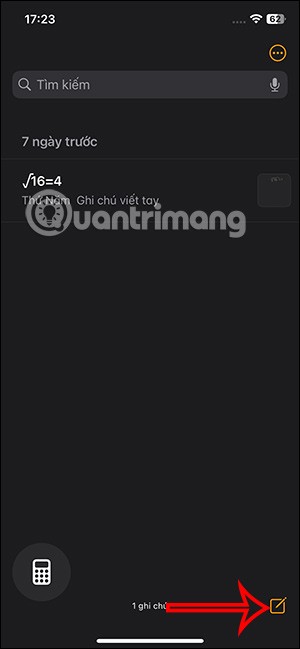
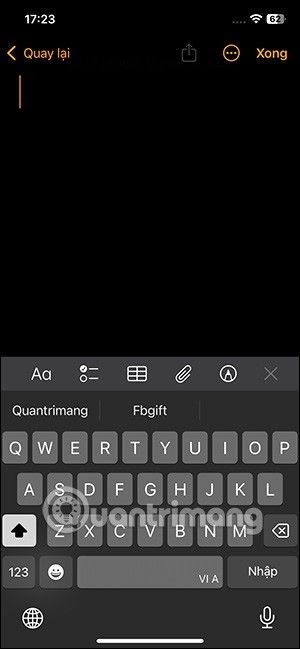
Paso 3:
Puede tocar el ícono de 3 puntos y seleccionar Líneas y Cuadrícula y seleccionar cuadrícula para cambiar la interfaz de notas en el iPhone .
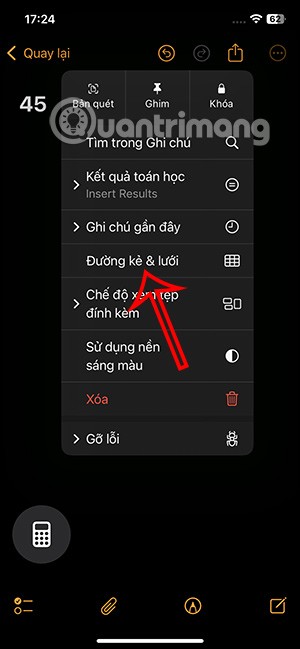

Paso 4:
Ingresamos ecuaciones matemáticas para obtener los resultados mostrados en la pantalla. Cuando haya completado el contenido, haga clic en Listo para guardar.

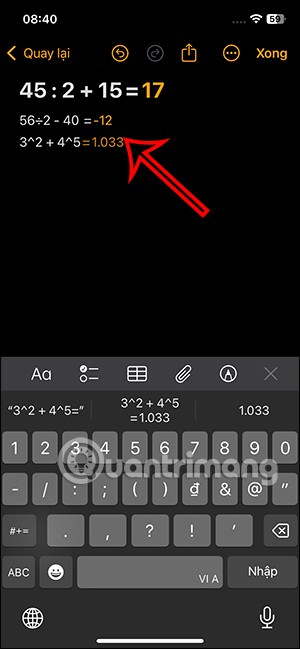
Cómo fijar notas de matemáticas en iOS 18
Paso 1:
En la interfaz de administración de notas de matemáticas en la aplicación de calculadora, mantenemos presionada esa nota y seleccionamos Anclar nota en la lista de opciones de visualización.
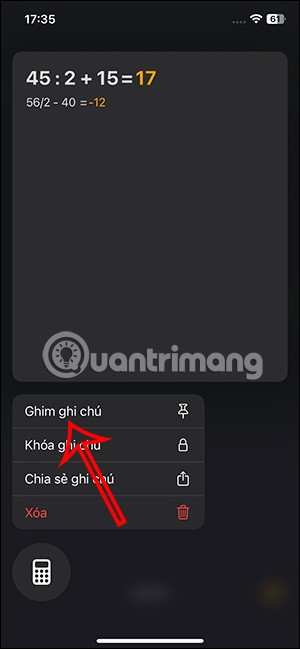
Paso 2:
Después de fijar la nota de matemáticas, verá el elemento fijado como se muestra a continuación. Puede tocar el icono de la flecha desplegable para ocultar estas notas ancladas como desee.
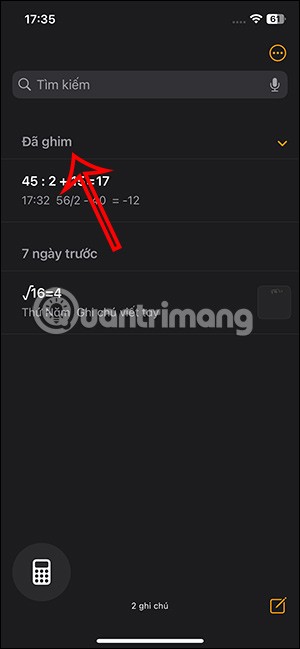
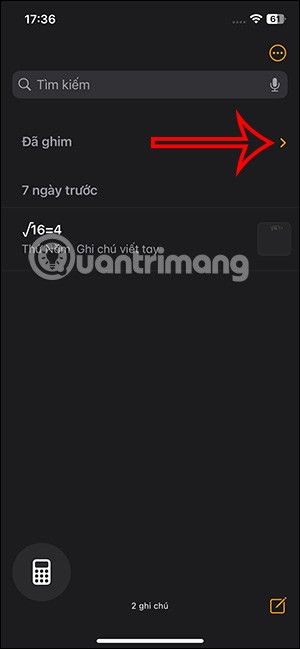
Paso 3:
Para desanclar una nota , simplemente mantenga presionada la nota y seleccione Desanclar nota .
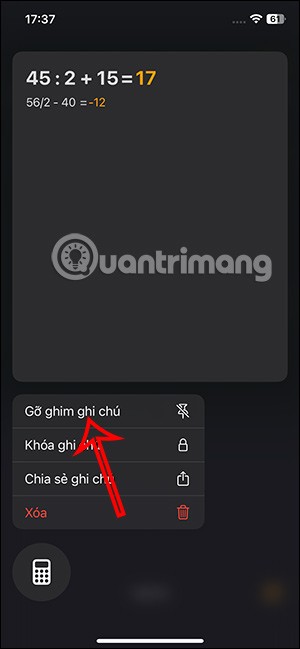
Además, en el contenido de la nota, al hacer clic en el icono de 3 puntos, también verás la opción Pin como se muestra a continuación.
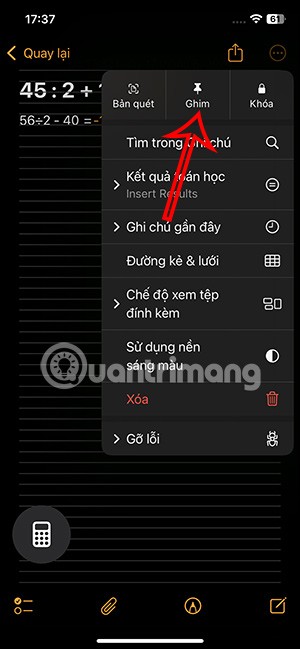
Bloquear notas de matemáticas en iOS 18
Los usuarios también pueden bloquear el contenido de las notas de matemáticas con una contraseña u otro método de bloqueo de iPhone que esté utilizando.
Haga clic en el ícono de 3 puntos en la interfaz de notas y seleccione Bloquear .
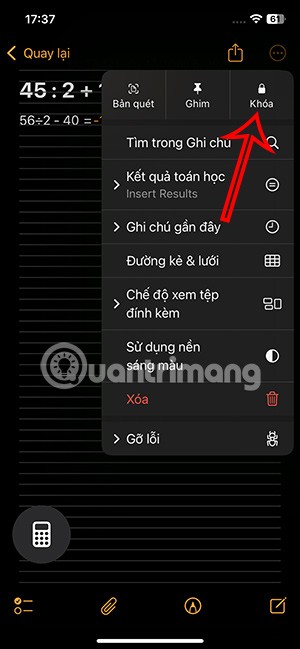
Luego debemos habilitar el código de acceso en el iPhone si aún no lo está y habilitar el llavero de iCloud en el dispositivo.
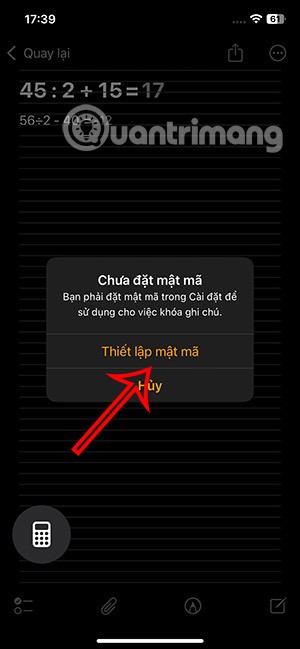
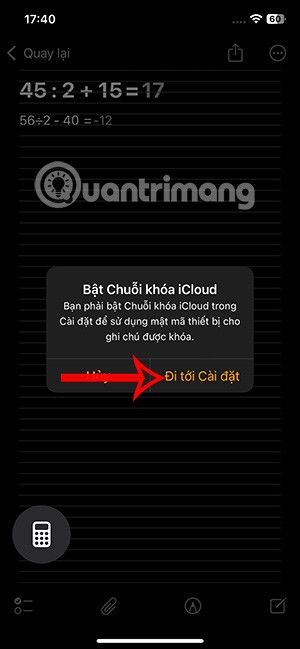
Buscar notas de matemáticas iOS 18
Abra las notas de matemáticas y toque el ícono de 3 puntos en la esquina derecha . A continuación, haga clic en la opción Buscar en notas.
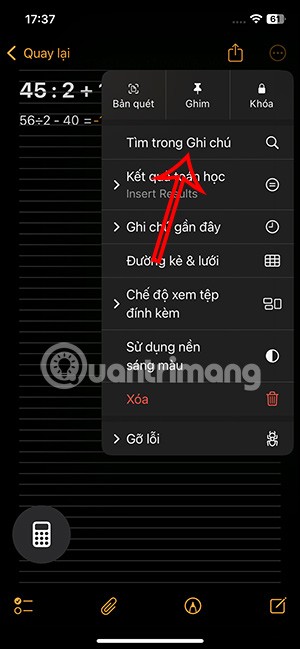
Inmediatamente veremos un cuadro para ingresar el contenido a buscar y algunas opciones diferentes como se muestra a continuación.
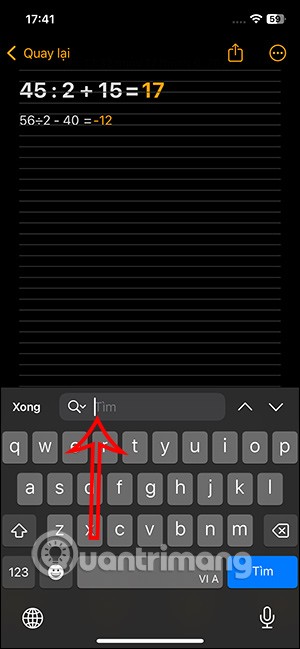
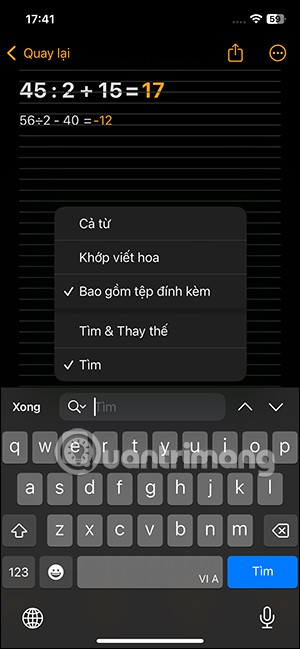
Los resultados se muestran inmediatamente en la pantalla con el contenido resaltado en amarillo. Haga clic en el icono de flecha para pasar a los resultados de la búsqueda.
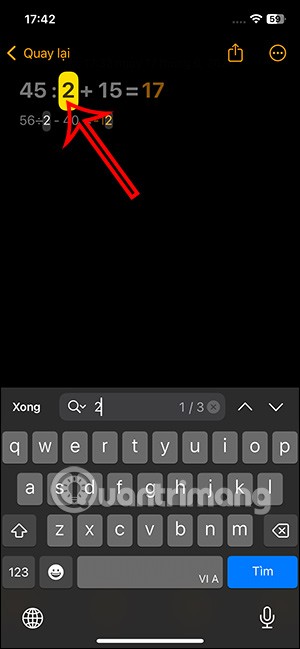
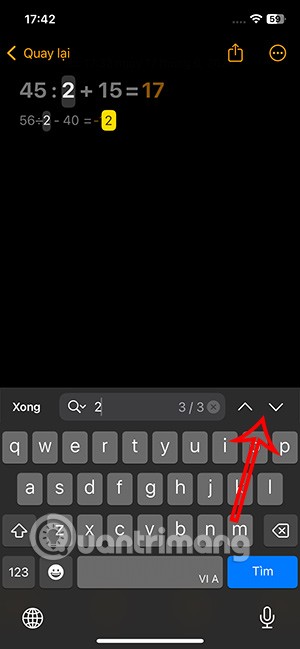
Cómo escribir notas de matemáticas en el iPhone
En este artículo, te guiaremos sobre cómo recuperar el acceso a tu disco duro cuando falla. ¡Sigamos!
A primera vista, los AirPods parecen iguales a cualquier otro auricular inalámbrico. Pero todo cambió cuando se descubrieron algunas características poco conocidas.
Apple ha presentado iOS 26, una importante actualización con un nuevo diseño de vidrio esmerilado, experiencias más inteligentes y mejoras en aplicaciones conocidas.
Los estudiantes necesitan un tipo específico de portátil para sus estudios. No solo debe ser lo suficientemente potente como para desempeñarse bien en su especialidad, sino también lo suficientemente compacto y ligero como para llevarlo consigo todo el día.
Agregar una impresora a Windows 10 es sencillo, aunque el proceso para dispositivos con cable será diferente al de los dispositivos inalámbricos.
Como sabes, la RAM es un componente de hardware muy importante en una computadora, ya que actúa como memoria para procesar datos y es el factor que determina la velocidad de una laptop o PC. En el siguiente artículo, WebTech360 te presentará algunas maneras de detectar errores de RAM mediante software en Windows.
Los televisores inteligentes realmente han conquistado el mundo. Con tantas funciones excelentes y conectividad a Internet, la tecnología ha cambiado la forma en que vemos televisión.
Los refrigeradores son electrodomésticos familiares en los hogares. Los refrigeradores suelen tener 2 compartimentos, el compartimento frío es espacioso y tiene una luz que se enciende automáticamente cada vez que el usuario lo abre, mientras que el compartimento congelador es estrecho y no tiene luz.
Las redes Wi-Fi se ven afectadas por muchos factores más allá de los enrutadores, el ancho de banda y las interferencias, pero existen algunas formas inteligentes de mejorar su red.
Si quieres volver a iOS 16 estable en tu teléfono, aquí tienes la guía básica para desinstalar iOS 17 y pasar de iOS 17 a 16.
El yogur es un alimento maravilloso. ¿Es bueno comer yogur todos los días? Si comes yogur todos los días, ¿cómo cambiará tu cuerpo? ¡Descubrámoslo juntos!
Este artículo analiza los tipos de arroz más nutritivos y cómo maximizar los beneficios para la salud del arroz que elija.
Establecer un horario de sueño y una rutina para la hora de acostarse, cambiar el despertador y ajustar la dieta son algunas de las medidas que pueden ayudarle a dormir mejor y despertarse a tiempo por la mañana.
¡Alquiler por favor! Landlord Sim es un juego de simulación para dispositivos móviles iOS y Android. Jugarás como propietario de un complejo de apartamentos y comenzarás a alquilar un apartamento con el objetivo de mejorar el interior de tus apartamentos y prepararlos para los inquilinos.
Obtén el código del juego Bathroom Tower Defense de Roblox y canjéalo por emocionantes recompensas. Te ayudarán a mejorar o desbloquear torres con mayor daño.













